Un processus d'inscription bien structuré est essentiel pour une gestion d'événement fluide. Grâce à la fonctionnalité de statuts d'inscription personnalisés d'idloom, vous pouvez créer des statuts uniques adaptés à votre flux de travail, assurant un suivi clair des participants et une gestion plus efficace de vos événements.
Pourquoi les statuts d'inscription personnalisés sont idéaux pour une gestion avancée des participants
Gérer efficacement les inscriptions des participants peut faire la réussite ou l'échec d’un événement. Avec les statuts d'inscription personnalisés d’idloom, vous éliminez le suivi manuel, réduisez la charge administrative et obtenez une visibilité complète sur la progression des participants. Que vous ayez besoin d’approuver des inscriptions, d’automatiser les confirmations ou de segmenter les participants selon le type de billet, cette fonctionnalité vous donne un contrôle total.
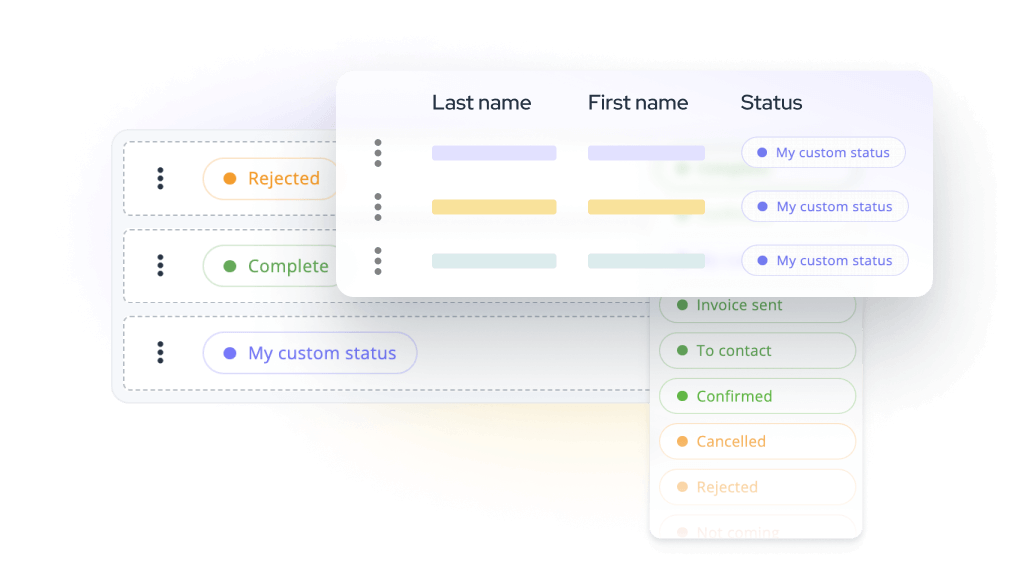
Comment configurer des statuts d'inscription personnalisés
idloom vous permet de créer et de gérer des statuts d'inscription personnalisés au niveau du profil, les rendant disponibles pour tous les événements futurs sans avoir besoin de les reconfigurer.
Il existe trois types de statuts d'inscription : En attente, Participe et Ne participe pas.
Vous pouvez créer de nouveaux statuts dans les catégories Participe et Ne participe pas, définir des actions spécifiques et configurer des communications personnalisées. Les statuts En attente ont toutefois un rôle spécifique dans la gestion des inscriptions, c’est pourquoi vous ne pouvez en personnaliser que la couleur et le libellé.
Une explication détaillée de chaque type de statut et de son utilité est affichée dans la page des statuts d'inscription, dans votre espace Profil > Paramètres de l'événement > Statuts d'inscription.
Pour plus d'informations sur nos statuts par défaut, cliquez ici.
Automatiser les mises à jour des statuts d'inscription : flexibilité ou automatisation complète
Les organisateurs peuvent désormais définir quels statuts d'inscription permettent aux participants de modifier leur inscription. Par exemple, si un participant a le statut "Besoin d'approbation", il peut mettre à jour son inscription si cette option est activée.
De plus, lorsqu’un participant modifie son inscription, il peut automatiquement se voir attribuer un nouveau statut selon le type de billet sélectionné ou le statut par défaut défini pour l’événement — selon les conditions fixées par l’organisateur (oui, vous pouvez facilement lier des statuts spécifiques aux catégories / types de billets de votre événement).
Les organisateurs peuvent choisir de garder le contrôle manuel sur les mises à jour de statuts ou d’automatiser entièrement le processus. Cette flexibilité permet une approche personnalisée selon les besoins de l'événement, tout en réduisant la charge de travail. En automatisant les statuts, la gestion des participants devient plus fluide et efficace.
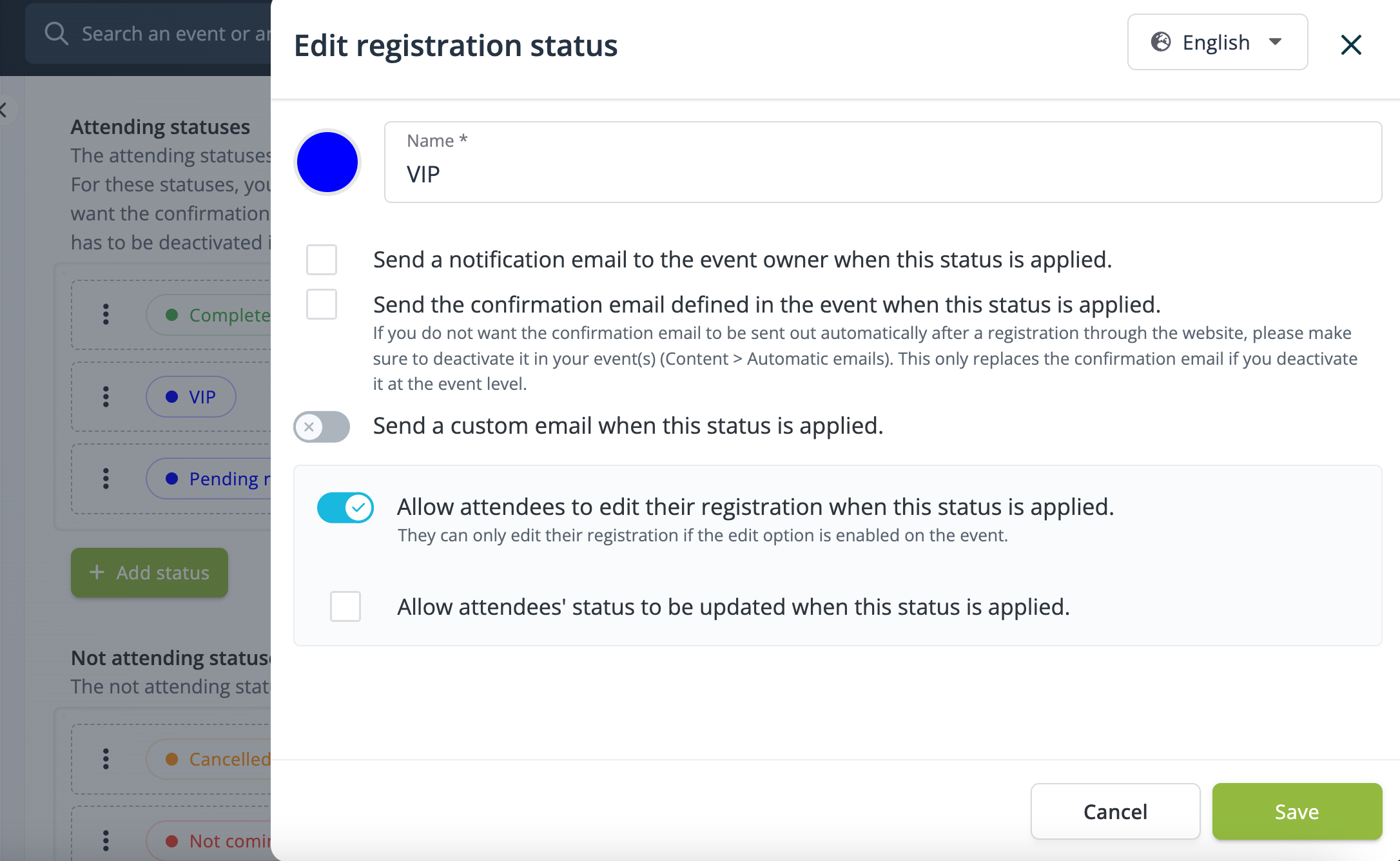
Pour les événements avec des participants internationaux, idloom vous permet d’ajouter des traductions pour tous les statuts. Il suffit de cliquer sur le bouton du pays dans l’éditeur de statut pour saisir les traductions dans différentes langues.
Encore une fois, toutes ces actions et paramètres sont disponibles dans Profil > Paramètres de l'événement > Statuts d'inscription > Modifier un statut.
En résumé, la configuration de votre processus d’inscription des participants se fait en deux étapes : d’abord au niveau du profil, où vous créez les statuts, définissez les actions, les réglages par défaut (comme le statut d’inscription par défaut), et configurez vos communications personnalisées. Ensuite, pour chaque événement, vous ajustez ces paramètres en fonction de ses besoins spécifiques.
Cas d’usage 1 : simplifier les inscriptions avec des workflows d’approbation
Si votre événement nécessite une approbation manuelle avant de confirmer les participants, un système d’approbation structuré vous permet de contrôler les inscriptions, de suivre la progression des participants et d’automatiser les communications. Grâce aux statuts d'inscription personnalisés, vous pouvez mettre en place un workflow dans lequel les inscriptions commencent avec un statut en attente, sont examinées par les organisateurs, puis passent à un statut approuvé ou refusé.
Voici comment cela fonctionne :
- Un participant s'inscrit à l'événement et reçoit le statut "En attente d'approbation". Il reçoit un e-mail confirmant que son inscription est bien enregistrée et sera examinée.
- L'organisateur de l'événement est notifié de la nouvelle inscription et peut approuver ou refuser le participant depuis le back-office.
- Une fois approuvé, le participant reçoit un e-mail de confirmation indiquant que son inscription est confirmée. Ce statut reste inchangé même si le participant modifie ses informations.
Ce système permet aux organisateurs de garder un contrôle total sur les validations tout en assurant une communication claire et cohérente avec les participants.
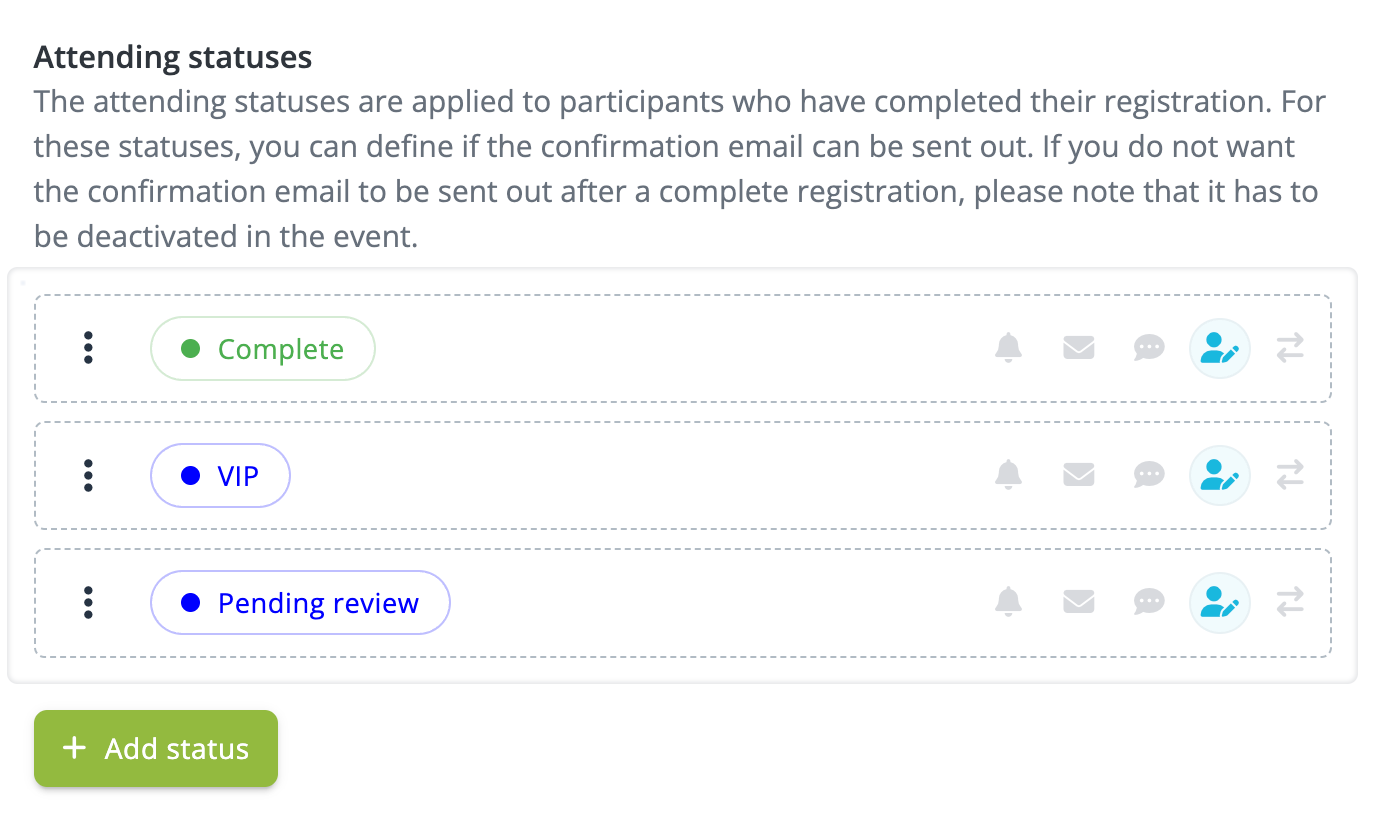
Voici comment le configurer :
- Créez votre workflow d’approbation
- Définissez un statut en attente (par ex. "En attente de validation") pour les nouvelles inscriptions nécessitant une approbation.
- Créez un statut approuvé (par ex. "Confirmé") pour les participants dont l'inscription est acceptée.
- Ajoutez un statut refusé (par ex. "Non approuvé") pour les participants ne répondant pas aux critères de l'événement.
- Déterminez comment les statuts en attente affectent la capacité
- Si les inscriptions "En attente de validation" doivent réserver une place, ajoutez ce statut à la liste "Participe".
- Si elles ne doivent pas être comptabilisées avant d’être approuvées, ajoutez-le à la liste "Ne participe pas".
- Définissez le statut par défaut pour les nouvelles inscriptions
- Attribuez le statut "En attente de validation" par défaut au niveau du profil ou de l’événement pour que chaque nouvelle inscription entre automatiquement dans le processus d’approbation.
- Personnalisez les notifications
- Activez des modèles d'e-mails personnalisés pour les statuts "En attente de validation", "Confirmé" et "Non approuvé". Vous pouvez y inclure des QR codes, résumés d’inscription, et détails de l’événement pour adapter la communication à chaque étape du processus.
- Assignez un responsable d’événement
- Indiquez le propriétaire de l’événement dans Général > Informations essentielles pour qu’il reçoive les notifications relatives aux inscriptions en attente.
Pour éviter l’envoi d’e-mails de confirmation non désirés, désactivez l’e-mail automatique dans les paramètres de l’événement. Allez dans les paramètres de votre événement, puis dans Contenu > E-mails automatiques > Paramètres pour effectuer cette modification.
Cette configuration permet un processus d'inscription contrôlé et efficace, vous aidant à gérer les validations tout en maintenant un comptage précis des places disponibles.
Cas d’usage 2 : automatiser les confirmations pour les VIPs et catégories spéciales
Au-delà de l’automatisation des confirmations pour les VIPs, idloom vous permet d’associer des statuts personnalisés à différentes catégories ou types de billets pour chaque événement. Cela offre une flexibilité accrue dans la gestion de vos participants, en s’assurant que chaque type d'inscription reçoive automatiquement le bon statut. Au lieu d’une validation manuelle, vous pouvez automatiser la confirmation des VIP en les liant à un statut personnalisé comme "VIP".
Voici comment le configurer :
Lier un statut aux catégories et types de billets
- Rendez-vous dans les paramètres de votre événement, section catégories & options.
- Assignez le statut "VIP" par défaut à la catégorie de billet correspondante.
- Remarque : seuls les statuts de type "Participe" peuvent être liés aux catégories.
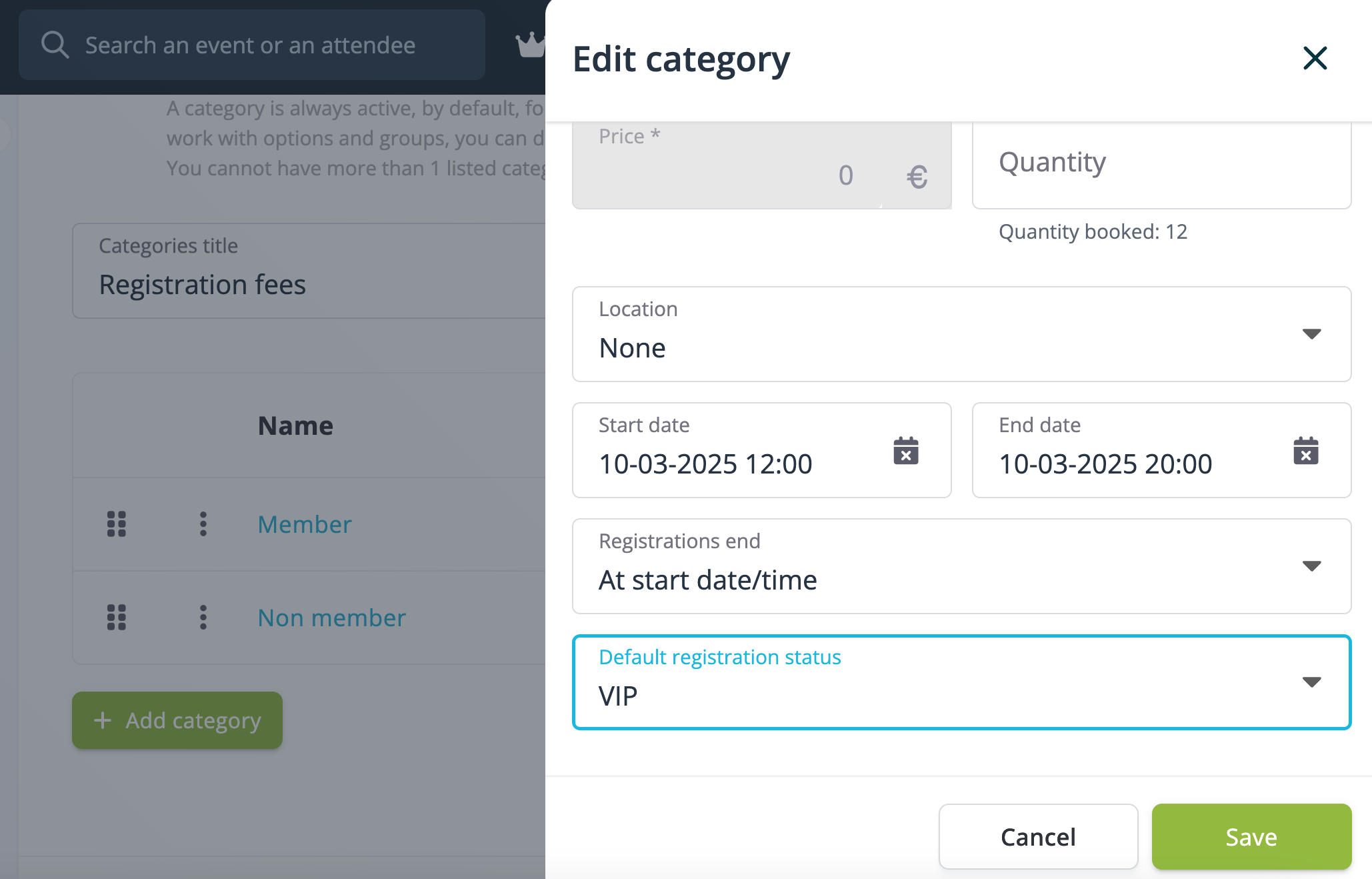
Cette configuration permet aux VIPs et autres participants prioritaires de recevoir une communication personnalisée et de suivre un workflow distinct, tandis que les autres inscrits passent par le processus standard.
Gardez un contrôle total sur la gestion des participants — de la validation manuelle aux confirmations automatisées. Ces outils vous aident à fluidifier les workflows, minimiser les tâches manuelles et améliorer l'expérience globale d'inscription.
Besoin d’aide ? Notre équipe support est là pour vous accompagner.
L’équipe idloom
